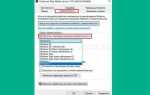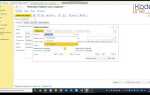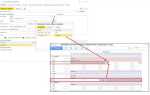Субсидии, полученные от бюджета, требуют точного отражения в бухгалтерском и налоговом учёте. В 1С:Бухгалтерия предприятие 8 (ред. 3.0) реализация этого процесса возможна через встроенные документы и справочники. Ошибки на этапе настройки или проведения операций могут повлечь некорректное формирование отчётности и санкции со стороны налоговой. В этой инструкции рассмотрены конкретные шаги по правильному отражению субсидий от момента поступления до формирования проводок и отражения в декларации по налогу на прибыль.
Работа начинается с настройки счёта учёта субсидий и создания соответствующего аналитического учёта. В 1С рекомендуется использовать счёт 86 «Целевое финансирование» с разбивкой по субконто: статья движения денежных средств, контрагент, проект. Это позволяет отслеживать движение средств и использовать данные в управленческой отчётности.
После настройки бухгалтерии необходимо правильно зарегистрировать поступление субсидии. В разделе «Банк и касса» используется документ «Поступление на расчётный счёт» с видом операции «Прочее поступление». В поле «Счёт учёта» указывается 86, а в комментарии – назначение субсидии в соответствии с договором или постановлением.
Отражение дохода в налоговом учёте зависит от условий получения. Если средства предоставлены на возмещение расходов, признание дохода производится одновременно с признанием расходов. Для этого создаётся операция вручную или через документ «Операция, введённая вручную» с распределением по статьям доходов. Если субсидия носит авансовый характер, доход отражается по мере выполнения условий – например, по этапам работ.
Для автоматизации контроля рекомендуется использовать отчёт «Оборотно-сальдовая ведомость по счёту 86» с детализацией по проектам и аналитике. Это позволит отслеживать остатки неиспользованных средств и своевременно отражать доходы по мере выполнения условий субсидии.
Настройка справочника получателей субсидий в 1С
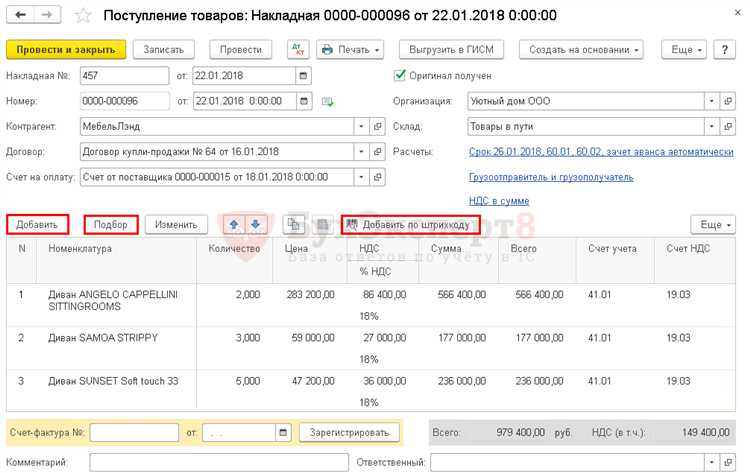
Откройте конфигурацию в режиме 1С:Предприятие с полными правами. Перейдите в раздел «Справочники» → «Получатели субсидий». Если справочник отсутствует, его необходимо создать через конфигуратор, добавив новый объект типа «Справочник» с именем, например, «ПолучателиСубсидий».
При создании справочника укажите следующие ключевые реквизиты:
| Реквизит | Тип | Назначение |
|---|---|---|
| Наименование | Строка | Полное наименование получателя |
| ИНН | Строка (12) | Используется для идентификации в отчетности |
| КПП | Строка (9) | Нужен для организаций с филиалами |
| ЮридическийАдрес | Строка | Юридический адрес организации |
| БанковскиеРеквизиты | План видов характеристик / Справочник | Для назначения получателю счёта для перечисления средств |
| ТипПолучателя | Перечисление | Например: Физическое лицо, Юридическое лицо, Индивидуальный предприниматель |
После добавления реквизитов выполните настройку формы элемента. Включите поля ИНН, КПП, банковские реквизиты. Для контроля корректности данных добавьте проверку формата ИНН и КПП через обработчик события «ПередЗаписью».
Создайте подчиненный справочник «Контактные лица» или используйте стандартный справочник «Физические лица», если требуется связать получателя с конкретным сотрудником или представителем.
Для ускорения ввода данных используйте обработку загрузки из Excel. Файл должен содержать минимум поля: Наименование, ИНН, КПП. Настройте соответствие колонок и выполните импорт через стандартный механизм загрузки.
После настройки справочник необходимо протестировать: создать тестовую запись, провести документ распределения субсидии, проверить подстановку реквизитов и корректность формирования проводок.
Создание и заполнение документа «Заявка на субсидию»
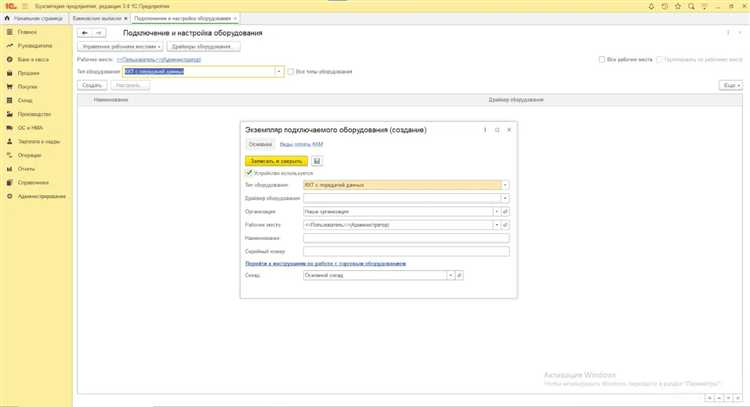
Откройте раздел «Финансирование» или «Субсидии» в зависимости от конфигурации 1С. Нажмите «Создать» и выберите вид документа – «Заявка на субсидию».
Укажите организацию. Поле подставляется автоматически, если в системе зарегистрирован только один юридический субъект. При наличии нескольких выберите нужный вручную.
Заполните дату заявки. Используется дата регистрации обращения в орган, предоставляющий субсидию. Система может установить текущую дату – при необходимости скорректируйте её вручную.
В поле «Получатель» указывается учреждение или орган власти, в который направляется заявка. При отсутствии нужного контрагента создайте его через кнопку выбора.
Выберите вид субсидии из выпадающего списка. Если список пуст, предварительно добавьте нужные виды субсидий в справочник «Виды субсидий» через меню «Настройки» или «НСИ».
Укажите сумму запрашиваемой субсидии. Поле заполняется вручную. Если используется план финансирования, возможно автозаполнение по ранее сформированным расчетам.
В поле «Целевое назначение» опишите, на какие цели планируется направить полученные средства. Строго указывайте формулировку, принятую в условиях предоставления субсидии.
Заполните раздел «Планируемые сроки освоения». Укажите даты начала и окончания использования средств. Данные должны соответствовать графику мероприятий или бюджетным лимитам.
При наличии вложений (обоснования, расчеты, письма) добавьте их через вкладку «Файлы» или соответствующий реквизит, если предусмотрен в конфигурации.
Проверьте заполненные данные. Нажмите «Провести» для регистрации документа в системе. После этого он будет доступен для печати, отправки или согласования в зависимости от настроенных бизнес-процессов.
Регистрация поступления субсидии на расчетный счет
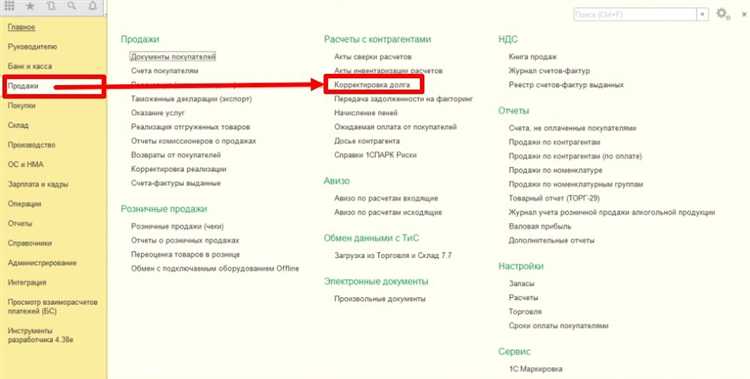
Откройте раздел «Банк и касса» в панели навигации. Выберите пункт «Банковские выписки» и нажмите «Поступление на расчетный счет».
В открывшемся окне создайте новый документ. В поле «Получатель» указывается организация, на расчетный счет которой поступили средства. В поле «Счет организации» выберите соответствующий расчетный счет.
В поле «Плательщик» укажите наименование государственного органа, предоставившего субсидию. В поле «Статья ДДС» выберите подходящее значение, например «Поступления от бюджета».
Поле «Назначение платежа» заполняется в соответствии с текстом платежного поручения. Не изменяйте формулировки, чтобы сохранить идентичность с банковским документом.
В поле «Сумма» укажите точное значение, поступившее на счет. Убедитесь, что валюта соответствует настройкам расчетного счета.
На вкладке «Счета учета» укажите дебетовый счет – как правило, это 51. Кредитный счет зависит от выбранного способа отражения. При автоматической регистрации субсидии на счетах бухгалтерского учета используется счет 86 «Целевое финансирование» или 98.2, если это предусмотрено учетной политикой.
Проверьте заполненные данные, затем нажмите «Провести и закрыть». Документ сформирует проводки, отражающие поступление субсидии на расчетный счет.
Отражение субсидии в бухгалтерском учете через операцию вручную
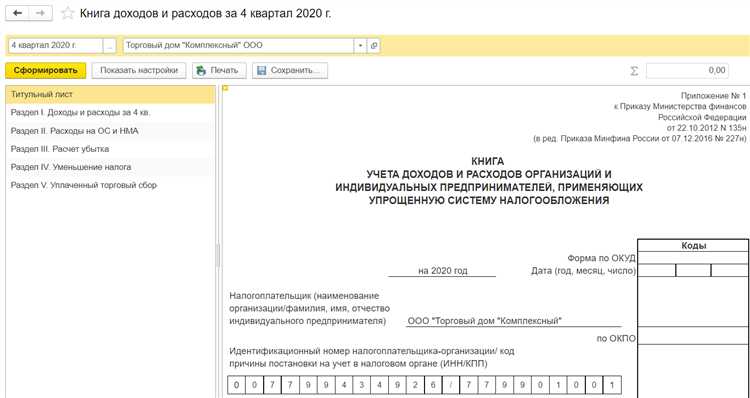
Для ручного отражения поступления субсидии в 1С (редакция 3.0), требуется создать операцию в разделе «Операции» – «Операции, введенные вручную».
- Откройте меню «Операции» → «Операции, введенные вручную» → кнопка «Создать».
- Укажите дату получения субсидии, соответствующую дате поступления на расчетный счет.
- В поле «Содержание» введите, например: «Поступление субсидии от госоргана по договору №… от …».
Добавьте проводки вручную:
- Дт 51 Кт 86 – отражено поступление субсидии на расчетный счет. Субсчет 86 указывается с аналитикой по источнику финансирования.
- Дт 86 Кт 98.02 – признание обязательства перед бюджетом до момента целевого использования средств.
- Дт 98.02 Кт 91.01 – признание дохода после выполнения условий субсидии (например, после оплаты целевого расхода).
Для подтверждения целевого использования субсидии:
- На дату понесённых расходов, связанных с субсидией, оформите расходную операцию (приходную накладную, акт, списание и т.д.).
- Проведите операцию признания дохода (Дт 98.02 Кт 91.01) вручную или через регламентную операцию.
Если субсидия направлена на оплату труда:
- Дт 70 Кт 51 – выплата зарплаты;
- Дт 86 Кт 98.02 – отнесение части субсидии на покрытие затрат по зарплате;
- Дт 98.02 Кт 91.01 – отражение дохода на основании использования субсидии по назначению.
Контролируйте остатки по счету 86 через отчет «Оборотно-сальдовая ведомость по счету», чтобы избежать ошибок при закрытии периода.
Проведение субсидии в регламентированном учете для отчетности
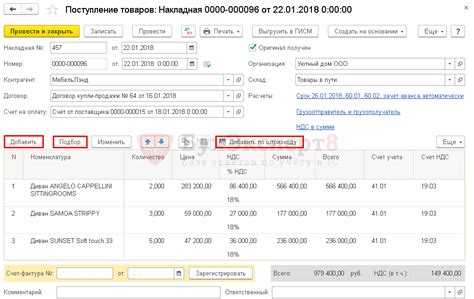
Для отражения субсидии в регламентированном учете необходимо обеспечить правильную настройку учета и последовательность действий при регистрации операций. Субсидия должна быть проведена с учетом требований ПБУ и налогового законодательства, чтобы корректно сформировать бухгалтерскую и налоговую отчетность.
Шаг 1. Настройка аналитики счетов
Откройте План счетов (раздел «Главное» – «План счетов») и проверьте, что счета 86.01, 86.02 или 98.02 настроены с аналитикой по статьям движения денежных средств, подразделениям и контрагентам. При необходимости добавьте аналитику через редактирование параметров счета.
Шаг 2. Признание субсидии
В разделе «Операции» – «Операции, введенные вручную» создайте новую операцию. В дебете используйте счет 51 или 55 (в зависимости от способа поступления средств), в кредите – счет 86.01 или 98.02. Укажите точную дату поступления, контрагента (например, госорган) и договор (при наличии).
Шаг 3. Отражение в бухгалтерском учете
Если субсидия предназначена для компенсации расходов, то при наступлении отчетного периода или по мере использования средств выполните списание с 86.01 на 91.01. Вручную создайте операцию или используйте типовую операцию «Признание дохода будущих периодов» при использовании конфигураций с автоматическим регламентированным учетом.
Шаг 4. Признание дохода для налога на прибыль
В случае налогового учета субсидии как внереализационного дохода, необходимо обеспечить синхронность признания с бухгалтерским учетом. В конфигурации «Бухгалтерия предприятия» откройте «Регламентированные операции» – «Отражение доходов в налоговом учете», укажите соответствующие проводки для счета 91.01 и налоговый регистр.
Шаг 5. Проверка данных перед формированием отчетности
Откройте «Оборотно-сальдовую ведомость по счету 86.01» и проверьте, что все движения корректно распределены по аналитике. Затем перейдите к формированию отчетности: «Бухгалтерская отчетность» – «Форма №1» (баланс) и «Форма №2» (отчет о финансовых результатах). Убедитесь, что субсидия отражена в строке «Прочие доходы» или «Доходы будущих периодов» в зависимости от характера и условий субсидии.
Рекомендация: для автоматизации процедуры используйте специализированные обработки или настройте шаблоны операций, если субсидии проводятся регулярно.
Проверка проводок и анализ учета субсидии через стандартные отчеты
Для контроля корректности отражения субсидии в 1С используйте отчет «Оборотно-сальдовая ведомость» по счету 86 «Целевое финансирование и субсидии». Проверьте наличие операций по субсчетам, отражающим поступления и использование субсидии. Обороты по дебету должны соответствовать расходам, признанным за счет субсидии.
Отчет «Анализ счета» позволит детально проверить каждую проводку, связанную с субсидией. Обратите внимание на даты операций и корреспонденцию счетов – поступления должны попадать на счета учета целевых средств, а расходы – на счета затрат с правильным субконто.
Для проверки списания субсидии по фактически выполненным работам используйте отчет «Расшифровка проводок» по счетам учета затрат (например, 20, 26, 44). Проверьте, что суммы списания совпадают с начислениями и что используется правильный субконто, связанное с субсидией.
Отчет «Журнал проводок» поможет выявить ошибки, например, отражение субсидии на неправильных счетах или отсутствие корреспонденции с договором субсидирования. Фильтруйте проводки по признаку целевого финансирования, чтобы быстро отобрать необходимые операции.
Для анализа движения субсидии используйте отчет «Движение денежных средств» с фильтром по счетам расчетов и целевым средствам. Сравните поступления на расчетный счет с данными по договору субсидии и отраженным суммам в бухгалтерском учете.
Регулярно сверяйте данные 1С с отчетностью, предоставляемой контролирующим органам, чтобы избежать расхождений. Корректная настройка субконто и своевременный анализ отчетов обеспечат прозрачный учет и минимизируют ошибки при работе с субсидиями.
Вопрос-ответ:
Как правильно создать новый документ субсидии в 1С?
Для создания документа субсидии в 1С необходимо открыть соответствующий раздел, например «Учет субсидий» или «Документы по субсидиям». Затем выбрать команду «Создать» и заполнить форму: указать организацию, дату, источник финансирования и сумму. После этого нужно внести сведения о получателе субсидии и основаниях для ее выдачи. Важно внимательно проверить все данные перед сохранением, чтобы избежать ошибок при дальнейшем проведении документа.
Какие ошибки часто возникают при проведении субсидий в 1С и как их избежать?
Чаще всего встречаются ошибки, связанные с неправильным заполнением реквизитов документа, например, неверно указанные коды расходов, отсутствие подтверждающих документов или несоответствие суммы субсидии фактическим данным. Чтобы избежать подобных проблем, необходимо тщательно сверять информацию с первичными документами, пользоваться подсказками системы и проверять правильность выбора счетов и статей затрат. Также рекомендуется проводить тестовые записи на небольших суммах для контроля корректности.
Какие шаги следует выполнить для проведения субсидии в 1С после заполнения документа?
После заполнения всех обязательных полей в документе субсидии нужно проверить правильность введенных данных. Затем следует сохранить документ и выбрать команду «Провести». Система автоматически сформирует бухгалтерские проводки, которые отражают списание средств субсидии. После проведения можно сформировать отчет или провести печать документа для учета и предоставления в контролирующие органы.
Можно ли изменить сумму субсидии после проведения документа в 1С, и как это сделать?
Изменить сумму в уже проведенном документе напрямую нельзя, так как это может привести к расхождениям в бухгалтерском учете. Для корректировки нужно создать корректировочный документ, который будет аннулировать исходную сумму, а затем оформить новый документ с правильными данными. В некоторых конфигурациях 1С предусмотрены специальные операции для корректировки субсидий — стоит проверить возможности вашей версии программы.
Как проверить, что субсидия в 1С проведена правильно и все бухгалтерские проводки сформированы верно?
После проведения документа субсидии рекомендуется открыть журнал проводок или отчет по субсидиям, чтобы убедиться, что все операции отражены корректно. Проверьте даты, суммы и счета, задействованные в проводках. Если система выдает предупреждения или ошибки, их нужно устранить до формирования отчетности. Также полезно сверить данные с бухгалтерской отчетностью и платежными документами для подтверждения правильности учета.
Как правильно настроить субсидии в 1С для учета и контроля их проведения?
Для корректного ведения субсидий в 1С сначала нужно создать соответствующие виды субсидий в справочнике «Виды субсидий» или аналогичном разделе вашей конфигурации. После этого в разделе «Документы» необходимо оформить акт получения субсидии и провести его. Далее при отражении затрат, финансируемых за счет субсидии, следует использовать специальные виды расходов или счета, которые связаны с этим источником финансирования. Важно сверять суммы начисленных и использованных субсидий, чтобы избежать расхождений. В некоторых конфигурациях предусмотрены отчеты для контроля остатков и исполнения субсидий, которые помогут отслеживать состояние финансирования. Если необходимо, можно настроить автоматические проводки для правильного учета субсидий в бухгалтерии.